Normalmente, o seu Mac é projetado para entrar em modo de repouso assim que a tampa é fechada. Essa funcionalidade garante que o seu Mac esteja pronto para usar rapidamente ao abrir a tampa, além de economizar energia quando não está em uso ativo.
Contudo, se você notar que há vazamento de luz nas bordas do seu Mac com a tampa fechada, isso indica que o ecrã ainda está ativo e o seu Mac não conseguiu entrar em repouso. Se estiver a passar por esta situação, apresentamos algumas soluções que poderá tentar.
1. Ajustar as Definições de Repouso
Em alguns casos, resolver este problema pode ser tão simples quanto verificar se as suas definições de repouso estão corretamente configuradas. Para ajustar as definições de repouso do seu MacBook, siga estes passos:
Estas configurações asseguram que o ecrã do seu MacBook não permaneça ligado indefinidamente.
2. Desativar Aplicações em Segundo Plano que Interferem
Outra solução rápida consiste em encerrar todas as aplicações abertas, pois estas podem impedir que o seu Mac entre em repouso quando fecha a tampa.
Se já fez isso e o seu Mac ainda não entra em modo de repouso ao fechar a tampa, é possível que uma aplicação esteja a ser executada em segundo plano e a causar este problema.
Pode usar o Monitor de Atividade para verificar se há alguma aplicação em segundo plano a executar. Para abrir o Monitor de Atividade, abra o Finder, aceda à pasta “Aplicações” > “Utilitários” e clique duas vezes em “Monitor de Atividade”.
No Monitor de Atividade, vá para o separador “CPU” na barra de ferramentas. Aqui, pode encerrar qualquer aplicação ou processo em execução. Basta clicar na aplicação na coluna “Nome do Processo” e clicar no botão “X” na parte superior da barra de ferramentas.
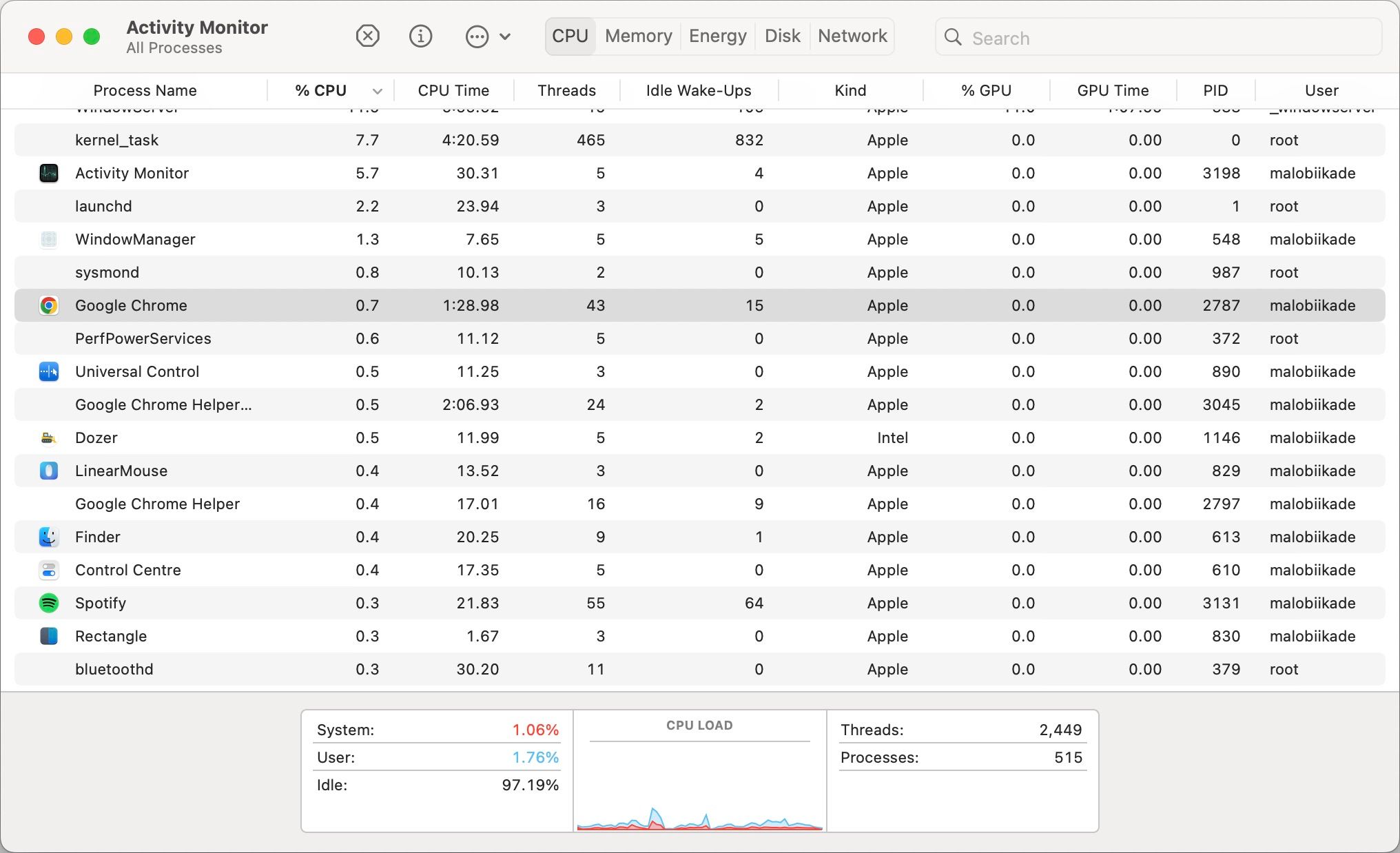
Alternativamente, pode clicar duas vezes numa aplicação e selecionar “Terminar”.
Outra opção é iniciar o seu MacBook em modo de segurança. O modo de segurança ajuda a identificar a causa de quaisquer problemas que possa ter ao utilizar o Mac. Quando inicia o seu Mac em modo de segurança, ele executa o sistema sem iniciar aplicações não essenciais.
Esta versão simplificada do macOS pode ajudar a determinar se o problema é causado por uma aplicação ou por uma falha no próprio Mac. Se o seu MacBook entrar corretamente em repouso com a tampa fechada em modo de segurança, o problema está numa aplicação, que pode precisar de ser atualizada ou desinstalada.
3. Verificar as Definições de Acesso à Rede
Os Macs possuem uma função chamada “ativar para acesso à rede”, que permite ativar o computador quando outros utilizadores na mesma rede precisam de aceder a recursos partilhados, como impressoras, documentos ou até listas de reprodução de música.
Embora esta funcionalidade possa ser útil para alguns, ela também pode impedir que o seu MacBook entre em modo de repouso quando não está a ser usado. Para desativá-la, siga estas etapas:
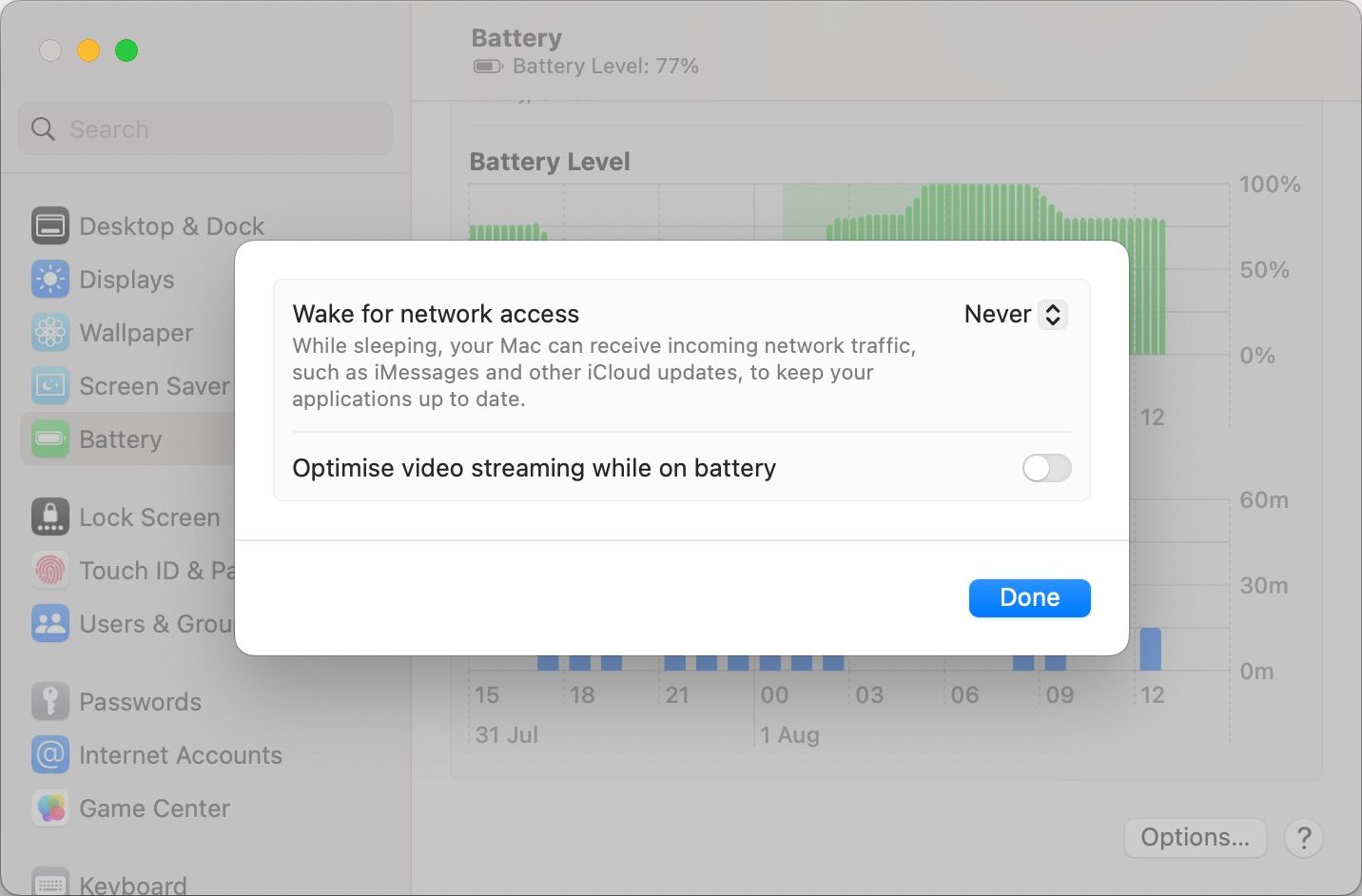
4. Verificar Dispositivos Externos
Se fechar a tampa enquanto dispositivos externos estão conectados, o seu MacBook entrará no modo clamshell, que permite utilizar qualquer dispositivo conectado enquanto a tampa estiver fechada.
Portanto, se o seu MacBook estiver ligado a um monitor externo, pode ser necessário colocá-lo manualmente em modo de repouso. Para isso, clique no logótipo da Apple na barra de menus e escolha “Repouso” no menu suspenso.
Além disso, dispositivos periféricos conectados, como unidades externas, podem interferir no modo de repouso do seu Mac. Experimente desligar cada dispositivo externo para descobrir qual, se houver, está a impedir que o seu Mac entre em repouso.
5. Atualizar o seu Mac
Se o seu MacBook ainda não entrar em repouso quando a tampa é fechada, pode tentar atualizar o software do sistema como medida de resolução de problemas. A Apple lança frequentemente atualizações de software macOS, que incluem novas funcionalidades e correções de erros que podem resolver problemas de software como este.
Para atualizar o seu Mac, clique no logótipo da Apple na barra de menus e escolha “Definições do Sistema”. Em seguida, selecione “Geral” na barra lateral e clique em “Atualização de Software” à direita.
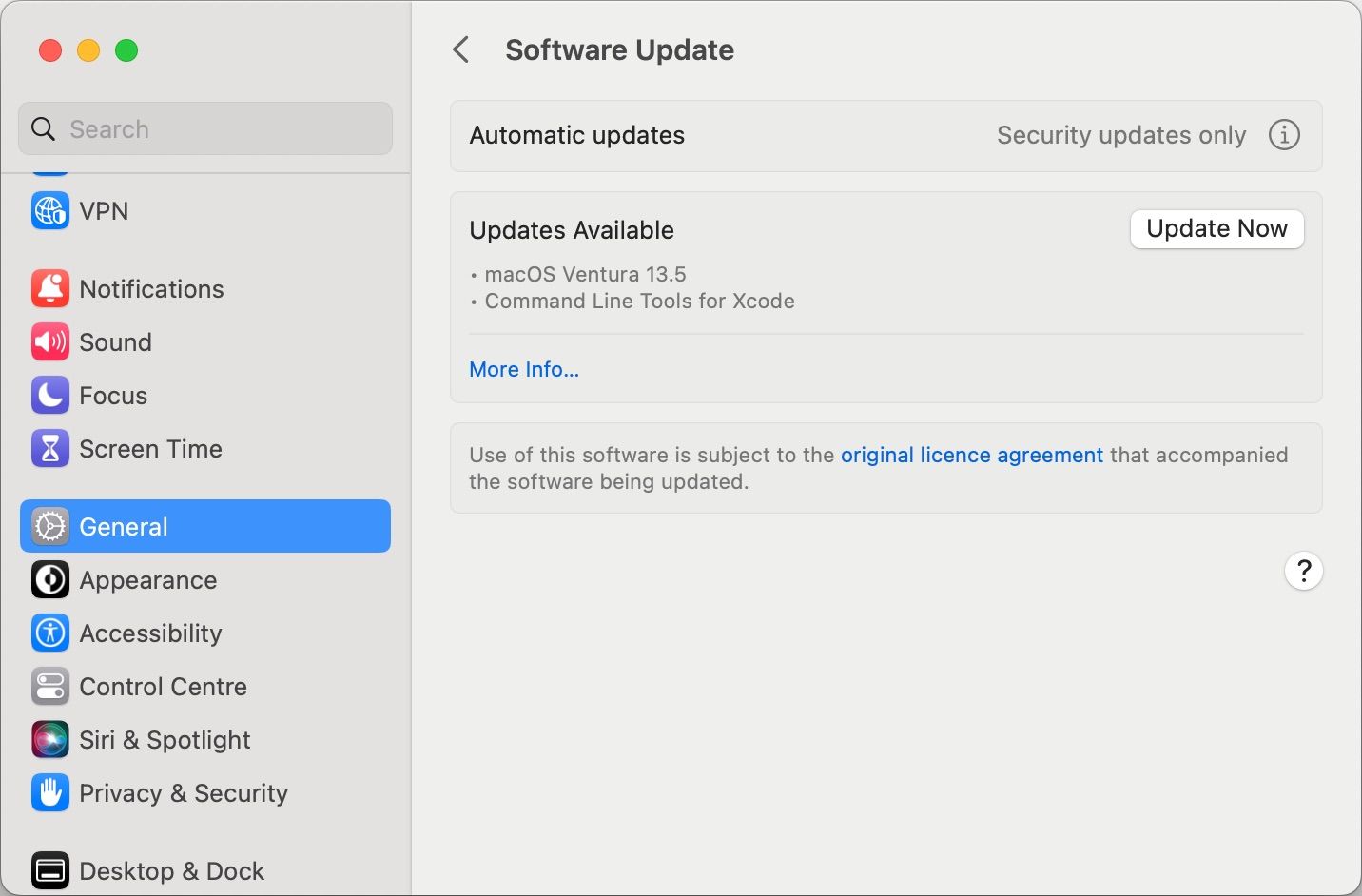
O seu Mac irá verificar automaticamente se existem atualizações disponíveis. Se uma nova versão do macOS estiver disponível, clique em “Atualizar Agora”. Lembre-se de manter o seu MacBook carregado e ligado à internet durante todo o processo.
6. Redefinir o SMC e a NVRAM
O SMC (System Management Controller) do seu Mac é responsável por muitas funções de hardware, incluindo detetar quando a tampa está fechada e colocar o seu MacBook em repouso. Por isso, se houver um erro nesta funcionalidade, pode ser necessário redefinir o SMC para resolver o problema.
Da mesma forma, a NVRAM (Non-Volatile Random Access Memory) armazena informações sobre definições específicas e, por vezes, pode ser a causa de problemas de hardware.
Redefinir o SMC e a NVRAM pode ser um pouco complicado e o processo pode variar dependendo do tipo de Mac que possui. No entanto, não se preocupe; temos um guia completo sobre como redefinir o SMC e a NVRAM em qualquer Mac.
Restaurar a Funcionalidade de Repouso do seu MacBook
Se experimentou todas estas soluções e ainda se depara com o problema, pode haver um problema com o sensor de ângulo da tampa do seu MacBook, que deteta quando a tampa está aberta ou fechada.
Neste caso, considere contactar o suporte da Apple ou visitar um fornecedor de serviços autorizado da Apple para que o problema seja corrigido.